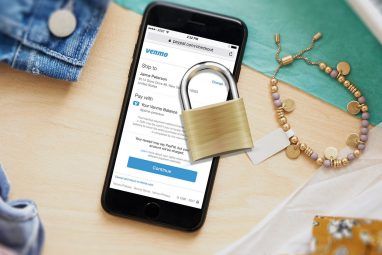Chromebook是孩子们的绝佳选择。它们价格便宜,轻便,轻巧,而且该软件也不花钱。当您的孩子开始使用技术时,您希望随时掌握他们的最新动态。
由于他们专注于孩子,学生和教育,因此Chromebook和Chrome OS具有相当多的家长控制功能。有些与Chrome操作系统集成在一起,有些则来自Chrome网上应用店或Google Play。
以下是您孩子的Chromebook的最佳父母控件。
1。 Google Family Link
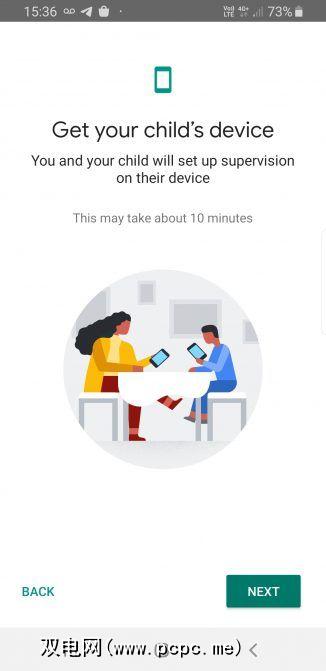
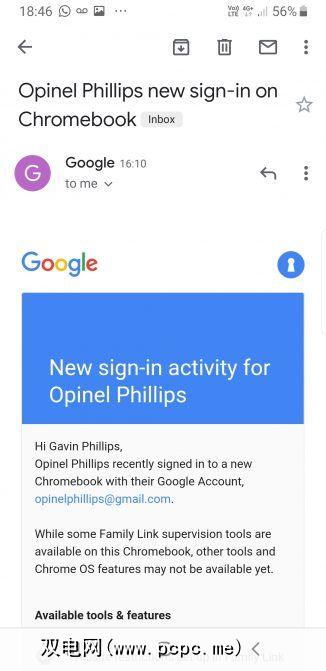

可用的最佳集成Chromebook家长控制工具之一是Google Family Link。 Google设计的应用程序使父母可以通过Android智能手机监控孩子的Chromebook会话。 Family Link替代了Chrome监管的个人资料。现有的Chrome托管帐户仍然可以使用,但是您不能再编辑其设置或创建新的个人资料。
Google Family Link允许父母:
只要您可以安装Android应用,就可以从其他Chromebook控制孩子的Chromebook。 (某些Chromebook型号只能安装Chrome Web Store应用程序,而不能安装Android操作系统应用程序。)
Google Family Link具有与Chrome Supervised Profile相同的功能,并有一些方便的附加功能。
Christian Cawley准确地解释了如何在Android设备上安装Google Family Link,并且在Chromebook上的安装过程相同。
2。 Mobicip家长控制
带有屏幕时间的Mobicip家长控制(应用程序的全称)是远程家长控制应用程序。它是适用于Android,iOS和Chromebook以及macOS和Windows的最受欢迎和最全面的家长控制应用程序之一。
Mobicip家长控制标准计划包括以下功能:
Mobicip Parental Control is easy to use and feature-packed. It is a premium parental control app. A year’s subscription to Mobicip’s Standard Plan will set you back $49.99 per year, offering protection for five devices. Mobicip also offers a free seven-day trial to figure out if the parental controls suit you and your kids.
下载: Mobicip for Chromebook | Windows | macOS | Android | iOS
3。 WebWatcher
WebWatcher是父母控制市场的长期参与者。 WebWatcher Chromebook产品不如Google Family Link或Mobicip Parental Control全面。但它确实允许进行体面的Chromebook远程管理和一些方便的内容警报。使用WebWatcher Chromebook监视,您可以:
强烈建议使用WebWatcher的警报日志工具。警报日志会使用高级过滤功能连续扫描Chromebook上的数据,以捕获任何危险行为或内容。如果您的孩子在其Chromebook上进行了任何邪恶的行为,您会收到一封电子邮件更新,其中包含该问题的屏幕快照。
WebWatcher Chromebook监视模型尊重Chromebook用户的隐私,同时让父母了解任何有关此问题的信息。危险活动。
Chromebook的WebWatcher是一款高级家长监控应用。您可以选择每月支付$ 3.32,也可以选择支付$ 39.99以获得12个月的订阅。 WebWatcher还提供免费试用版,可以在购买前测试父母控制系统。
4。 Blocksi Manager Home
Blocksi Manager Home是一个全面的Chromebook家长控制选项,具有多种监视和管理功能。有多个Blocksi版本。免费的Blocksi选项提供了便捷但标准的URL和内容过滤,白名单和网站评级阵列。
最好的选择是Blocksi Manager Home Premium,它为您提供:
Blocksi Manager Home Premium的费用为每位用户每年59.50美元。相比之下,Blocksi Manager Home是价格更高的Chromebook家长控制产品之一。但是,它也是最全面的之一。像此列表中的其他Chromebook家长控制选项一样,Blocksi也提供免费试用。
Blocksi之类的应用程序会阻止孩子使用密码将其关闭。看看您的孩子还有其他尝试避开家长控制的方法!
下载: Blocksi(免费试用)
5。 mSpy
mSpy是一款专注于持续跟踪的家长控制应用。这样一来,只要打开或使用Chromebook,mSpy就能使您不断了解孩子的Chromebook世界。 mSpy提供了广泛的父母控制,包括:
mSpy非常全面,但它也是最昂贵的父母控件此列表中的应用。地理围栏,网站屏蔽和其他功能属于高级订阅,每月收费53.99美元。您可以通过订阅12个月来降低每月费用,将价格降至每月12.49美元。
下载: mSpy(免费试用)
什么是最好的Chromebook家长控制应用程序吗?
如果您想要免费且相对易于使用的内容,那么Google家族链接就是最好的选择。它开箱即用。只要兼容,您就可以将其安装在几乎所有的Chromebook上。它使用您现有的Gmail帐户来监控您孩子的Chromebook使用情况,并且该应用程序本身很直观。
其他选项都很方便,并且具有不同的家长控制能力。但是,由于它们都带有价格标签,因此免费选项会获胜。
是否想了解有关父母控制的更多信息?查看我们的各种家长控制指南,以决定哪种类型的家长控制适合您的情况。
标签: Chrome OS Chromebook 家长控制